小白一键重装win7系统后如何清理垃圾
更新时间:2016-10-12 08:44:47
作者:
小白一键重装win7系统后如何清理垃圾?我们都知道Win7操作系统在使用很长时间后很容易造成运行缓慢、开机速度慢等状况,而造成这些缓慢的往往是系统在使用过程中遗留下来的垃圾文件或者垃圾插件。在Win7操作系统中如何清理垃圾呢?Win7系统清理系统垃圾要怎么做呢?看完下篇教程后相信你对清理系统垃圾有了部分了解了。
当系统用长时间了运行速度缓慢或者开机速度慢建议还是重装系统最好,比较清理垃圾并不能100%完全清理,如果不会重装系统的用户可以使用易捷一键重装系统,只需要一键即可轻松帮你重装Win7系统、Win8系统。
一、 鼠标右键选择计算机里面需要清理的磁盘分区,然后选择属性,在属性界面里,我们可以看到一个磁盘清理功能。
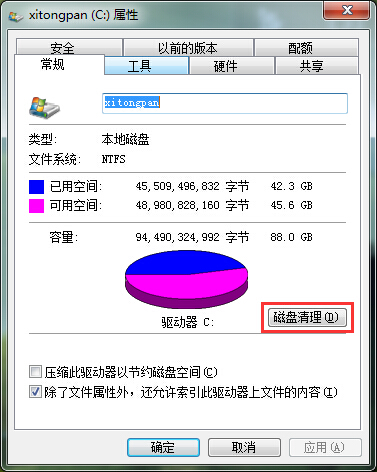
二、 这时我们点击“磁盘清理”功能,点击后系统会先自动整理下系统文件,从而方便下一步电脑清理垃圾。此过程可能要花费一些时间,大家稍微等待下就可以了。

三、 等待扫描完成后,则是真正进入了磁盘清理功能。大家想要清理哪些电脑垃圾,就可以在文件名字前打勾就可以了。接着点击确定则是会删除文件并进行电脑清理垃圾。
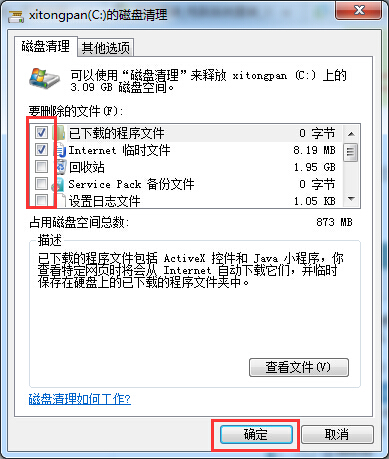
上面的教程就是教大家在没有其他软件的情况下进行系统垃圾清理方法,如果你感觉系统运行慢可以按照上方的教程给自己的电脑瘦瘦身哦。重装Win7系统就用易捷一键重装系统软件,操作简单,不懂电脑的朋友也能自己重装系统。
系统重装相关下载
系统重装相关教程
重装系统软件排行榜
重装系统热门教程
- 系统重装步骤
- 一键重装系统win7 64位系统 360一键重装系统详细图文解说教程
- 一键重装系统win8详细图文教程说明 最简单的一键重装系统软件
- 小马一键重装系统详细图文教程 小马一键重装系统安全无毒软件
- 一键重装系统纯净版 win7/64位详细图文教程说明
- 如何重装系统 重装xp系统详细图文教程
- 怎么重装系统 重装windows7系统图文详细说明
- 一键重装系统win7 如何快速重装windows7系统详细图文教程
- 一键重装系统win7 教你如何快速重装Win7系统
- 如何重装win7系统 重装win7系统不再是烦恼
- 重装系统win7旗舰版详细教程 重装系统就是这么简单
- 重装系统详细图文教程 重装Win7系统不在是烦恼
- 重装系统很简单 看重装win7系统教程(图解)
- 重装系统教程(图解) win7重装教详细图文
- 重装系统Win7教程说明和详细步骤(图文)




